
Praxistest …
Wir haben die Crucial P5 NVMe SSD problemlos auf den verschiedensten Systemen getestet, zuletzt hier auf dem neusten ASRock X299 Creator Intel LGA2066 DDR4 ATX Mainboard.

Die P5 SSD wurde auf allen Systemen absolut problemlos erkannt und ist im UEFI beispielsweise unter Advanced in der NVMe Configuration aufgeführt.
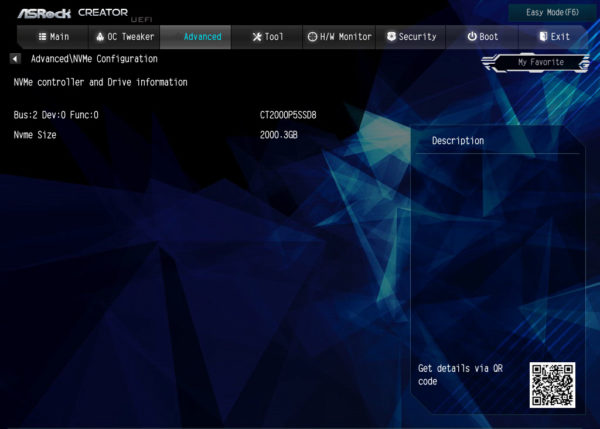
Die NVMe SSD wird nun auch schon im Windows 10 Gerätemanager unter Laufwerke aufgeführt.
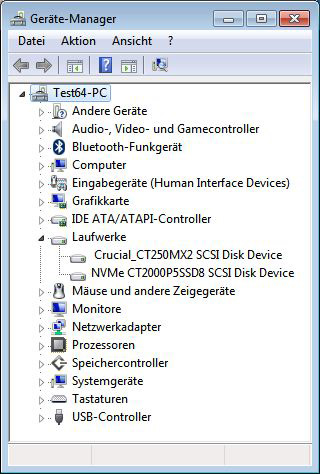
Nach dem Aufbau der Crucial P5 2TB M.2 NVMe SSD und der schnell erledigten Installation kommen wir nun erstmal zum Firmware Update.
SSD Firmware Update …
Die P5 SSD wurde mit der P4CR311 Firmware ausgeliefert. Bei Crucial wird diese Firmware Version P4CR311 für die P5 als aktuellste SSD Firmware zur Verfügung gestellt. Mit dem Crucial Storage Executive Tool kann man die Firmware der SSD relativ einfach aktualisieren, doch man sollte wie immer vor dem Firmware Update wichtige Daten sichern. Man kann alternativ auch noch die klassische Methode zur Firmware Aktualisierung anwenden: Crucial Firmware herunterladen, die enthaltene ISO Datei entpacken, das ISO File mit unetbootin auf einen USB Stick übertragen (alternativ auf eine CD oder CDRW brennen), mit dem USB Stick booten und schon beginnt die Firmware Aktualisierung.
Den Crucial Storage Executive Tool Download findet man auf der Crucial Support Webseite. Das Crucial Storage Executive Tool zeigt nach einer kurzen Installation auf der Eingangsseite übersichtlich, welche SSDs und Festplatten installiert sind, wie die SMART Werte aussehen und aktualisiert, wie zuvor erwähnt, auf Wunsch direkt die Firmware.
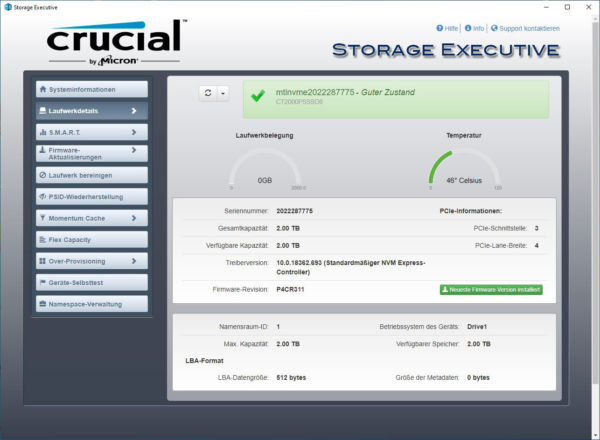
Es erlaubt zudem die Aktivierung der Crucial Momentum Cache Option und die Einstellung des Over Provisioning Bereichs, um die SSD Haltbarkeit vs Performance anzupassen.
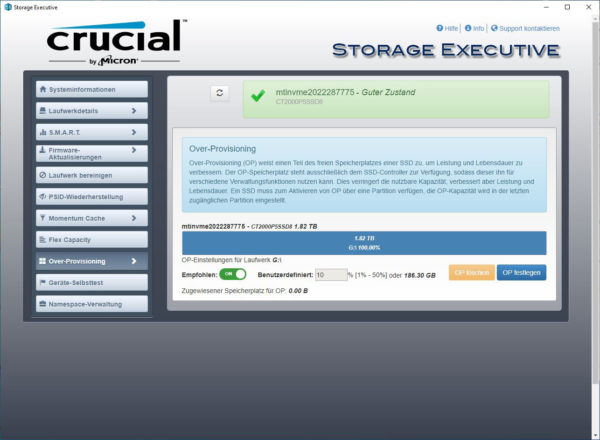
Die sichere Löschung mit Secure Erase steht mit dem Crucial Tool bei der Crucial P5 2TB M.2 NVMe leider noch nicht zur Verfügung. Mittlerweile bieten aber einige Mainboard Hersteller eigene Lösungen im UEFI BIOS an, womit man die SSD binnen weniger Sekunden vollständig und sicher löschen kann. Hier sieht man beispielsweise das spezielle ASRock NVMe SSD Sanitization Tool von dem kürzlich getesteten ASRock X299 Creator Intel LGA2066 DDR4 ATX Mainboard.
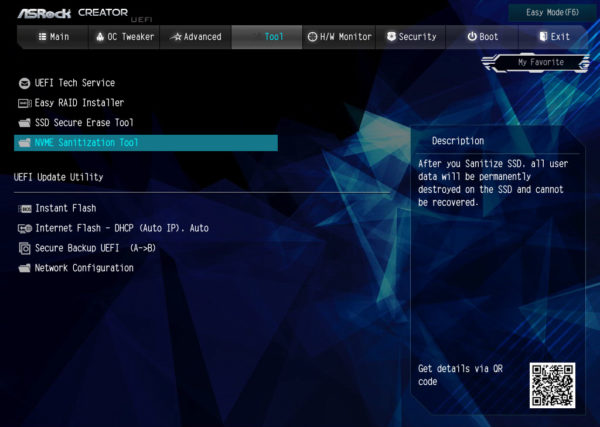
Einfach auswählen, ob man NVMe Format oder NVMe Sanitize zur sicheren Löschung ohne Möglichkeit zur Wiederherstellung, beispielsweise wenn die SSD verkauft werden soll.
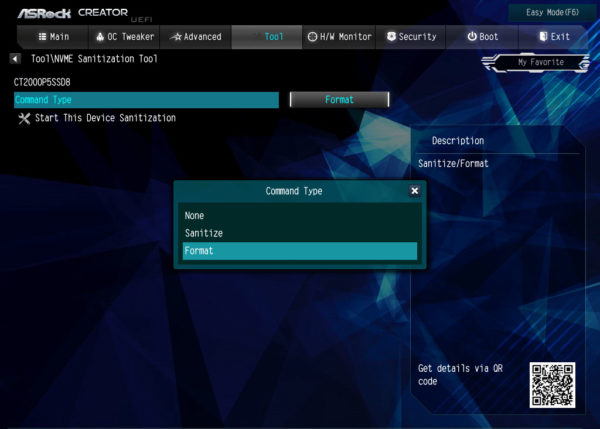
Dann startet man die SSD Sanitization und erhält nach kurzer Zeit eine vollständig und sicher gelöschte SSD.
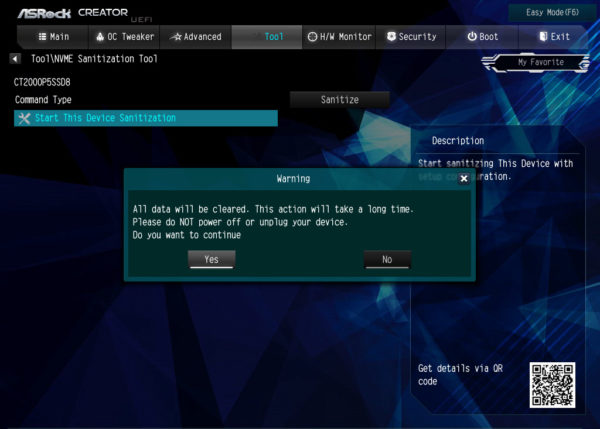
NVMe SSD in der Praxis …
Aus aktuellem Anlass möchten wir noch ein paar Tipps und Hinweise zur M.2 PCIe NVMe SSD Installation geben. Denn per Mail und in unseren Hardware Foren gibt es häufiger Anfragen zur langsamen SSD Geschwindigkeit. Eine PCIe SSD – sowohl in Form einer PCIe Steckkarte, als auch in Form eines PCIe M.2 Moduls – benötigt für ihre schnelle Performance eine hohe Bandbreite. Wenn die Crucial P5 NVMe SSD, eine Intel 600p, Samsung Evo, Samsung Pro, Intel PCIe SSD PCIe 3.0 x4 SSD oder andere PCIe SSDs zu langsam sind oder nicht erkannt werden, liegt es meist daran, dass ein falscher Slot gewählt wurde oder man das BIOS bzw. UEFI falsch eingestellt hat oder bereits zu viele PCIe Lanes genutzt werden.
Wir helfen dazu gerne im PC Forum unter Hardware weiter – einfach einen neuen Beitrag erstellen und schreiben, welches Mainboard verwendet wird und welche PCIe M.2 SSD installiert wurde. Falls noch keine SSD erworben wurde, bietet unsere Community zudem gerne eine entsprechende SSD Kaufberatung.
NVMe M.2 SSD Geschwindigkeit …
Für die Crucial P5 NVMe SSD wird beispielsweise PCIe Gen3 x4 benötigt, also ein PCIe 3.0 Slot mit mindestens x4 Lanes, bzw. ein M.2 Slot, der eine Bandbreite von bis zu 2000 MB/s zur Verfügung stellt. Bei ASRock bieten aktuelle Mainboards den Ultra M.2 Slot mit bis zu 32Gb/s. Wenn nur ein PCIe 2.0 x4 Slot oder PCIe 3.0 x2 Slot vorhanden ist, werden maximal ca. 2000 MB/s unterstützt, so dass bei dieser SSD bereits bis zu 35% verloren gehen würden.
Hier ist eine kleine Auflistung der PCIe Geschwindigkeiten:
PCIe 2.0 x1 500 MB/s
PCIe 2.0 x2 1000 MB/s
PCIe 2.0 x4 2000 MB/s
PCIe 2.0 x8 4000 MB/s
PCIe 2.0 x16 8000 MB/s
PCIe 3.0 x1 985 MB/s
PCIe 3.0 x2 1969 MB/s
PCIe 3.0 x4 3938 MB/s
PCIe 3.0 x8 7877 MB/s
PCIe 3.0 x16 15754 MB/s
PCIe 4.0 x1 1969 MB/s
PCIe 4.0 x2 3938 MB/s
PCIe 4.0 x4 7877 MB/s
PCIe 4.0 x8 15754 MB/s
PCIe 4.0 x16 31508 MB/s
Der PCIe 5.0 x1 Standard beginnt ab 3938 MB/s (alle Angaben sind Maximalwerte ohne Protokoll Overhead).
Prüfen kann man die richtige Anbindung beispielsweise mit der zuvor erwähnten Crucial Storage Executive Solid State Laufwerk Software.
Ebenfalls sehr wichtig ist der richtige NVMe Treiber für den NVM Express Controller. Wir haben die Crucial P5 NVMe SSD mit dem aktuellsten Windows NVMe Treiber getestet. Wer noch mehr über M.2 SATA, M.2 PCIe, 2280, Gen2 x2, etc. wissen möchte, sollte mal einen Blick in den Plextor M6e Test werfen, wo wir alle wichtigen Formate, Anbindungen und Geschwindigkeiten des M.2 Standards erklärt haben.
Microsoft Windows 7 NVMe Unterstützung …
Wer unter Windows 7 eine NVMe PCIe SSD installieren möchte, wird wahrscheinlich feststellen, dass die M.2 NVMe SSD nicht erkannt wird. Da die M.2 NVMe SSDs erst nach Windows 7 den Markt erobert haben, muss man zuvor noch den passenden Windows 7 NVMe Hotfix installieren. Wenn man Windows 7 auf einer NVMe SSD installieren möchte, müsste man diesen NVMe SSD Hotfix zuvor in das Windows 7 ISO einbinden oder Windows 7 auf einer SATA SSD installieren, Treiber mitsamt Hotfix installieren und danach auf die NMVe SSD übertragen. Wer Hilfe dazu benötigt, kann sich gerne bei uns im PC Forum melden. Wir empfehlen aber natürlich die NVMe PCIe SSD Installation unter Windows 10, da der Support von Microsoft für Windows 7 mittlerweile eingestellt wurde.
SSD Wärmeentwicklung …
Bevor es mit den Benchmark Ergebnissen weiter geht, möchten wir auch noch auf die Temperatur der SSD eingehen.
Die Temperatur erreichte laut internem Temperatursensor nach längerer Benchmark Belastung ca. 69°C und das ist für so eine performante PCIe 3.0 x4 NVMe SSD durchaus üblich. Als Besonderheit prüfen wir auf OCinside.de die SSD Temperatur zudem nochmals mit Wärmebildern. Für die Wärmebilder verwenden wir eine Infrarot Wärmebildkamera, die Bildüberlagerung unterstützt und somit eine interessante Mischung aus dem Infrarotbild und dem echten Bild ergibt. Extern konnten wir unter Last eine SSD Temperatur von über 74°C messen und da kann bereits eine interne Schutzfunktion einsetzen! Das Wärmebild zeigt zudem, dass der Temperaturanstieg wie üblich lediglich den Controller IC und nicht etwa die NAND Module betrifft.

Erst kürzlich hatten wir ein interessantes Video in unserem OCinside YouTube Channel gezeigt, wo wir eine Crucial M.2 SSD mit unserer Wärmebildkamera gefilmt haben, während der AS SSD Benchmark absolviert wird. Damit man nicht ganz so lange warten muss, läuft der IR Wärmefilm in 4-Facher Geschwindigkeit ab.
Hinweis: Bitte zuerst unsere Cookies erlauben, um diesen externen Inhalt zu sehen!
Tipp:
Wer die SSD Temperatur reduzieren möchte, könnte beispielsweise
a) den Energiesparmodus anpassen
b) eine aktive SSD Kühlung durch direkte Luftzufuhr vornehmen
c) ein handelsübliches Wärmeleitpad zur Verteilung der Hitze auf der Platinen Oberseite anbringen
d) spezielle Kühlkörper für M.2 SSDs *Werbung erwerben.
e) eine M.2 PCIe Karte mit Kühlkörper *Werbung erwerben.
Einige Mainboard Hersteller haben das M.2 Temperaturproblem ebenfalls erkannt und integrieren nun Kühlkörper im M.2 Sockel oder sogar einen kompletten Kühlkörper für alle M.2 Slots, wie wir kürzlich bei dem ASRock Z390 Phantom Gaming X im Test zeigen konnten.
Kommen wir nun zu den Crucial P5 2TB M.2 NVMe Benchmarkwerten.
Crucial P5 2TB M.2 NVMe Benchmark Werte und Test Ergebnisse …

